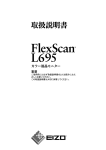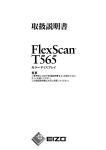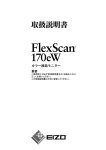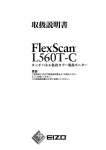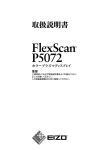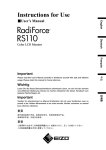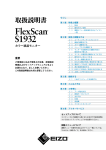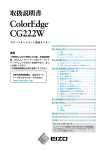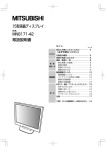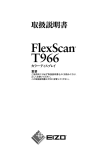Download 取扱説明書FlexScan L676
Transcript
絵表示について 本書では以下のような絵表示を使用しています。 内容をよく理解してから本文をお読みください。 この表示を無視して誤った取扱いをすると、 人が死亡または重傷を負う可能性 がある内容を示しています。 この表示を無視して誤った取扱いをすると、人が傷害を負う可能性がある内 容、および物的損害のみ発生する可能性がある内容を示しています。 注意(警告を含む)を促すものです。たとえば います。 禁止の行為を示すものです。たとえば は「感電注意」を示して は「分解禁止」を示しています。 行為を強制したり指示するものです。たとえば と」を示しています。 は「アース線を接続するこ この装置は、情報処理装置等電波障害自主規制協議会(VCCI)の基準に基づくクラス B 情 報技術装置です。この装置は、家庭環境で使用することを目的としていますが、この装置 がラジオやテレビジョン受信機に近接して使用されると、 受信障害を引き起こすことがあ ります。本書に従って正しい取り扱いをしてください。 本装置は、社団法人 電子情報技術産業協会(旧日本電子工業振興協会)の定めたパーソ ナルコンピュータの瞬時電圧低下対策ガイドラインを満足しております。しかし、ガイド ラインの基準を上回る瞬時電圧低下に対しては、不都合が生じることがあります。 本装置は、 社団法人電子情報技術産業協会のパーソナルコンピュータの漏洩電流に関する ガイドライン(PC-11-1988)に適合しております。 本装置は、平成 6 年 10 月 3 日付け通商産業省資源エネルギー庁公益事業部長通達、6 資公 部 第 378 号、家電・汎用品高調波抑制対策ガイドラインに適合しております。 当社は国際エネルギースタープログラムの参加事業者として、本製品が国際エ ネルギースタープログラムの基準に適合していると判断します。 本装置は、 エコマーク認定基準に定められた「機器のリサイクルに適した設計」に基づいて 設計されています。 Copyright 2001 株式会社ナナオ All rights reserved. 1. 本書の著作権は株式会社ナナオに帰属します。 本書の一部あるいは全部を株式会社ナナオからの事前の 許諾を得ることなく転載することは固くお断りします。 2. 本書の内容について、将来予告なしに変更することがあります。 3. 本書の内容については、万全を期して作成しましたが、万一誤り、記載もれなどお気づきの点がありま したら、ご連絡ください。 4. 本機の使用を理由とする損害、逸失利益等の請求につきましては、上記にかかわらず、いかなる責任も 負いかねますので、あらかじめご了承ください。 5. 乱丁本、落丁本の場合はお取り替えいたします。販売店までご連絡ください。 Apple、 Macintosh は Apple Computer Inc. の登録商標です。VGA は International Business Machines Corporation の登録商標です。VESA、DPMS は Video Electronics Standards Association の商標です。 Windows は米国 Microsoft Corporation の米国およびその他の国における登録商標です。NEC は日本電気 (株)の登録商標です。PIVOT はポートレイトディスプレイ株式会社の登録商標です。 ScreenManager、PowerManager、i・Sound は株式会社ナナオの商標です。EIZO、FlexScan は株式会社ナナ オの登録商標です。 その他の各会社名、各製品名は、各社の商標または登録商標です。 もくじ 使用上の注意 ............................................................................... 4 第1章 第2章 1 はじめに ............................................................................... 10 1-1. 特長 .................................................................................................. 10 1-2. 梱包品の確認 ................................................................................... 11 1-3. 各部の名称 ....................................................................................... 12 2 接続手順 ............................................................................... 14 3 2-1. 接続の前に ....................................................................................... 14 2-2. 接続手順 ........................................................................................... 15 第3章 4 ScreenManager ..................................................................... 18 3-1. 操作方法........................................................................................... 18 3-2. 機能一覧........................................................................................... 19 3-3. 特殊機能........................................................................................... 20 5 画面調整 / 設定 設定..................................................................... 22 6 4-1. 画像調整........................................................................................... 4-2. 低解像度の画面を表示した場合 ....................................................... 4-3. カラー調整 ....................................................................................... 4-4. 節電設定について ............................................................................ 22 27 29 31 7 第5章 USB の活用 ............................................................................ 33 8 第6章 2 台のコンピュータをつなぐ ................................................ 35 第7章 アーム取付方法 .................................................................... 37 第8章 故障かなと思ったら ............................................................. 39 第9章 お手入れ ............................................................................... 43 第4章 9 10 11 第 10 章 仕様 ...................................................................................... 44 12 第 11 章 用語集 ................................................................................... 46 第 12 章 さくいん ............................................................................... 48 13 ア フター サー ビ ス 第 13 章 付録 ...................................................................................... 50 アフターサービス ................................................................................ 55 もくじ 3 使用上の注意 重要 ● 本製品は、日本国内専用品として製造・販売されております。日本国外での使用に関 して、当社は一切責任を負いかねます。 ● ご使用になる前には、 「使用上の注意」およびディスプレイ背面の「表示」をよくお読 みになり、必ずお守りください。 【背面警告表示位置】 (スタンドを外したときに表れます。) 警告 ● 万一、 異常現象 ( 煙 、 変な音、 においなど) が発生した場合は、 す 異常現象( ぐに電源スイッチを切り、電源プラグを抜いて販売店またはエイ ゾーサポートに連絡する そのまま使用されると火災や感電、 故障の原因となります。 ● 裏ぶたを開けない、製品を改造しない 本製品内部には、 高電圧や高温になる部分があり感電、 やけどの原因となり ます。また、改造は火災、感電の原因となります。 ● 修理は販売店またはエイゾーサポートに依頼する お客様による修理は火災や感電、故障の原因となりますので、絶対におや めください。 4 使用上の注意 使用 上の注意 警告 ● 異物を入れない、液体を置かない 本製品内部に金属、燃えやすい物や液体が入ると、火災や感電、故障の原因 となります。 万一、 本製品内部に液体をこぼしたり、 異物を落とした場合には、 すぐに電源 プラグを抜き、 販売店またはエイゾーサポートにご連絡ください。 ● ぐらついた台や傾いた所など、不安定な場所に置かない 転倒・落下により、けがの原因となります。 万一、 落とした場合は電源プラグを抜いて、 販売店またはエイゾーサポート にご連絡ください。そのまま使用すると火災、感電の原因となります。 ● 次のような場所には置かない 火災や感電、故障の原因となります。 ● 屋外。 車両・船舶などへの搭載。 ● 湿気やほこりの多い場所。浴室、水場など。 ● 油煙や湯気が直接当たる場所や熱器具、 加湿器の近く。 ● プラスチック袋は子供の手の届かない場所に保管する 包装用のプラスチック袋をかぶったりすると窒息の原因となります。 ● 付属の電源コードを 1 0 0 V A C 電源に接続して使用する 付属の電源コードは日本国内100VAC専用品です。 使用上の注意 5 警告 ● 電源コードや電源プラグを抜くときは、プラグ部分を持つ コード部分を引っ張るとコードが傷つき、火災、感電の原因となります。 ● 電源コンセントが二芯の場合、付属の二芯アダプタを使用し、安 全および電磁界輻射低減のため、アースリード(緑)を必ず接地 する なお、 アースリードは電源プラグをつなぐ前に接続し、 電源プラグを抜いて から外してください。 順序を守らないと感電の原因となります。 二芯アダプタのアースリード、 および三芯プラグのアースが、 コンセントの 他の電極に接触しないようにしてください。 ● 次のような誤った電源接続をしない 誤った接続は火災、感電、故障の原因となります。 取扱説明書で指定された電源電圧以外への接続。 ● タコ足配線。 ● ● 電源コードを傷つけない 電源コードに重いものをのせる、 引っ張る、 束ねて結ぶなどをしないでくだ さい。電源コードが破損(芯線の露出、断線など)し、火災や感電の原因と なります。 ● 雷が鳴り出したら、電源プラグやコードには触れない 感電の原因となります。 ● アーム(または他のスタンド)を使用する場合は、それらの取扱 説明書の指示にしたがい、本機スタンドを固定しているネジを使 用し、確実に設置する 確実に設置されていないと、 外れたり、 倒れたりしてけがや故障の原因とな ります。万一、落とした場合は電源プラグを抜いて、販売店またはエイゾー サポートにご連絡ください。 そのまま使用すると火災、感電の原因となりま す。また、取り外したスタンドを再度取り付ける場合には必ず、同じネジを 使用してください。 6 使用上の注意 使用 上の注意 警告 ● 液晶パネルが破損した場合、破損部分に直接素手で触れない もし触れてしまった場合には、手をよく洗ってください。 万一、漏れ出た液晶が、誤って口や目に入った場合には、すぐに口や目をよ く洗い、医師の診断を受けてください。そのまま放置した場合、中毒を起こ す恐れがあります。 ● ごみ廃棄場で処分されるごみの中に本製品を捨てない 本製品に使用の蛍光管(バックライト)の中には水銀が含まれているため、 注意 ● 運搬のときは、 接続コード、 i ・ S o u n d (オプションスピーカー) を 運搬のときは、接続コード、 接続コード、i 外す コードを引っ掛けたり、移動中にi・Soundが外れたりして、けがの原因とな ります。 ● 本製品を移動させるときは、 右図のように画面の下部を両手で持つ ようにしてください 落としたりするとけがや故障の原因となります。 ● 通風孔をふさがない ● ● ● 通風孔の上や周囲に本や書類など、 ものを置かない。 風通しの悪い狭いところに置かない。 横倒しや逆さにして使わない。 使用上の注意 7 注意 ● 濡れた手で電源プラグに触れない 感電の原因となります。 ● 電源プラグの周囲にものを置かない 火災や感電防止のため、 異常が起きた時すぐ電源プラグを抜けるようにして おいてください。 ● 電源プラグ周辺は定期的に掃除する ほこり、水、油などが付着すると火災の原因となります。 ● クリーニングの際は電源プラグを抜く プラグを差したままでおこなうと、 感電の原因となります。 ● 8 本製品を長時間使用しない場合には、 安全および省エネルギーのた 、安 め、本体の電源スイッチを切った後、電源プラグも抜く 使用上の注意 使用 上の注意 快適に正しくご使用いただくために ● 無理な姿勢で長時間使い続けると健康を損ねる原因となることがあります。 以下の点に注意してご使用ください。 イスに深く腰掛け、背筋を伸ばす イスの高さを足の裏全体が着く高さに調節する ● 両手が床とほぼ平行になるようにする ● ディスプレイ画面は目の高さよりやや低い位置に設置する ● ● ● 画面が暗すぎたり、 明るすぎたりすると目に悪影響を及ぼすことがあります。 状況に応じてディスプレイ画面の明るさを調整してください。 ● 長時間ディスプレイ画面を見続けると目が疲れますので、1時間に10分程度 の休憩を取ってください。 液晶パネルについて ● 画面上に欠点、発光している少数のドットが見られることがありますが、液 晶パネルの特性によるもので、 製品本体の欠陥ではありません。 ● 液晶パネルに使用される蛍光管(バックライト)には寿命があります。画面 が暗くなったり、ちらついたり、点灯しなくなったときには、販売店または エイゾーサポートにお問い合わせください。 ● 液晶パネル面やパネルの外枠は強く押さないでください。強く押すと、 干渉 縞が発生するなど表示異常を起こすことがありますので取り扱いにご注意く ださい。また、液晶パネル面に圧力を加えたままにしておきますと、液晶の 劣化や、パネルの破損などにつながる恐れがあります。 (液晶パネルを押したあとが残った場合、 画面表示を黒い画面に変更すると解 消されることがあります。 ) ● 液晶パネルをペン先やピンセットなどの固いものや先の尖ったもので押した り、こすったりしないようにしてください。傷が付く恐れがあります。 なお、 ティッシュペーパーなどで強くこすっても傷が入りますのでご注意ください。 使用上の注意 9 第 1 章 はじめに このたびは当社液晶カラーディスプレイをお買い求めいただき、 誠にありがとうござい ます。 1-1. 特長 ● ● ● ● ● ● ● ● ● ● 10 2 系統信号入力搭載 DVIp.46)デジタル入力(TMDSp.47))対応 水平周波数:27 ∼ 82kHz 垂直周波数:50 ∼ 85Hz(1280 × 1024 モード時:50 ∼ 75Hz) 表示解像度:1280 ドット× 1024 ライン 拡大表示時の画面調整にスムージング(ソフト∼シャープ)機能搭載 オートアジャスト機能、画面調整ソフト(付属)による容易な画面調整 ColorManagement 機能搭載 USB ハブ機能搭載 高さ調節機能付きスタンドによる、自在な高さ調節 スリムエッジ(狭額縁)仕様 縦型表示対応(PIVOT ソフトウェア添付) 第1章 はじめに 1-2. 梱包品の確認 1 ● ディスプレイ本体 ● 二芯アダプタ ● 電源コード ● 信号ケーブル (FD-C04) ● 信号ケーブル (FD-C16) ● 「EIZO LCD ユーティリティディスク」 (Windows®/Macintosh 共通) ● EIZO USB ケ−ブル (MD-C93) ● 取扱説明書(本書) ● 保証書 ● PIVOT ソフトウェア ● PIVOT ソフトウェアは試供品となっております。 ご使用のコンピュータとの動作確認結果をポートレイトディスプレイ株式会社のホー ムページ(http://www.portrait.co.jp)にてご確認のうえ、ご利用ください。 ● 梱包箱や梱包材は、本機の移動や輸送用に保管していただくことをおすすめします。 第1章 はじめに 11 はじめ に 以下のものがすべて入っているか確認してください。万一、不足しているものや破損し ているものがある場合は、販売店またはエイゾーサポートにご連絡ください。 1-3. 各部の名称 前面 ① ⑧ ① ② ③ ④ ⑤ ⑥ ⑦ ② ③④ 主電源スイッチ 入力切り替えボタン オートボタン エンターボタン コントロールボタン 電源ボタン 電源ランプ※ 1 色 緑 黄 黄 2 回点滅 黄ゆっくり点滅 ⑤ ⑥ ⑦ ディスプレイの状態 オペレーションモード 節電モード 節電モード(デジタル信号入力時) 電源ボタンオフ状態(主電源スイッチオン) ⑧ ScreenManagerTM ※1 12 オフタイマー設定時の電源ランプ表示については p.21 を参照してください。 第1章 はじめに 背面 1 はじめ に ⑩ ⑪ ⑫ ⑬ ⑭ ⑮ ⑨ ⑨ ⑩ ⑪ ⑫ ⑬ ⑭ ⑮ 高さ調節機能付きスタンド※2 DVI-I 入力コネクタ × 2 i・SoundTM(オプションスピーカー)用電源端子カバー(底面) USB ダウンストリームポ−ト(4 ポート) USB アップストリームポート(1 ポート) 電源コネクタ 盗難防止用ロック※3 ※2 本機はディスプレイの縦型表示に対応しています。 (時計回りに90度回転させるこ とができます。)p.11 の注意点を参照のうえ、付属の PIVOT Software をインストー ルしてご利用ください。 また、本機はスタンド部分を取り外してアーム(別のスタンド)を取り付けること ができます。 (p.37 参照) 盗難防止用ロックは、 Kensington社製のマイクロセーバーセキュリティシステムに 対応しています。 ※3 第1章 はじめに 13 第 2 章 接続手順 2-1. 接続の前に 今まで使用していたディスプレイを本機に置き換える場合、 コンピュータと接続する前 に下表を参照して、必ず本機で表示できる画面設定(解像度 p.47)、周波数)に変更して おいてください。 アナログ信号入力をする場合 ● 解像度 垂直周波数 備考 640 X 400 70 Hz NEC PC-9821シリーズ 640 X 480 ∼85 Hz VGA, VESA 640 X 480 66.67 Hz Apple Macintosh 720 X 400 70 Hz VGA TEXT 800 X 600 ∼85 Hz VESA 832 X 624 75 Hz Apple Macintosh 1024 X 768 ∼85 Hz VESA 1152 X 870 75 Hz Apple Macintosh 1152 X 900 76 Hz SUN WS 1280 X 960 75 Hz Apple Macintosh 1280 X 1024 67 Hz SUN WS 1280 X 1024 ∼75 Hz VESA ディスプレイのプラグアンドプレイ機能について 本機はプラグアンドプレイに対応していますので、 お使いのコンピュータが 本機はプラグアンドプレイに対応していますので、お使いのコンピュータが VESA DDC に対応したシステムの場合、 本機をコンピュータに接続するだけで に対応したシステムの場合、本機をコンピュータに接続するだけで 特別な設定をすることなく、 最適な解像度、 リフレッシュレートの設定が可能 特別な設定をすることなく、最適な解像度、 最適な解像度、リフレッシュレートの設定が可能 になります。 デジタル信号入力をする場合 下記解像度にのみ対応しています。 14 解像度 垂直周波数 備考 640 x 480 60 Hz VGA 720 x 400 70 Hz VGA Text 800 x 600 60 Hz VESA 1024 x 768 60 Hz VESA 1152 x 864 60 Hz VESA 1280 x 960 60 Hz VESA 1280 x 1024 60 Hz VESA 第2章 接続手順 2-2 接続手順 1 ● ディスプレイとコンピュータの電源が入っていないことを確認してください。 信号ケーブル接続後、各コネクタの固定ネジを最後までしっかりと回して、 確実に 固定してください。 [ アナログ信号入力 ] アナログ信号入力] 背面コネクタ部 ビデオ出力コネクタ / D-SUB15 ピン(ミニ) ● FD-C16(付属) ● ● ● FD-C16(付属) DOS/V マシン Power Macintosh G3(Blue&White)/G4 PC-9821 Xa7,9,10 など PC98-NXシリーズ ビデオ出力コネクタ / D-SUB15 ピン M6A ※ (オプション) ● Macintosh (※ Macintosh 用アダプタ) [ デジタル信号入力 ] デジタル信号入力] 背面コネクタ部 ビデオ出力コネクタ / DVI コネクタ FD-C04(付属) ● ● デジタルグラフィックス ボード Power Macintosh G4/G4 Cube の ADC (Apple Display Connector )には対応 ADC( Connector) していません。 第2章 接続手順 15 接続手順 1. 信号ケーブルを DVI-I 入力コネクタとコンピュータに接続します。 2 2. 付属の電源コードを電源コネクタに接続します。 警告 ● 付属の電源コードを 100VAC 電源に接続して使用する 付属の電源コードは日本国内 100VAC 専用品です。 誤った接続をすると火災や感電の原因となります。 3. ケーブル類をスタンドのケーブル挿入口から、 ケーブルホルダー ケーブル類をスタンドのケーブル挿入口から、ケーブルホルダー に引き回して収納させます。 ● ● ケーブル類をケーブルホルダーに収納する際、またはケーブルホルダーから 排出する際は、ケーブル挿入口の突起をつまんでケーブル挿入口を開閉させ ておこなってください。 ケーブル類を収納する際は、スタンドの昇降を考慮して、長さに多少の余裕 をもたせてください。また、ケーブル挿入口側にケーブル類を引き回して収 納させてください。 突起 ケーブル ホルダー 16 第2章 接続手順 ケーブル 挿入口 4. 電源コードを電源コンセントに接続します。 1 警告 ● 二芯アダプタを使用する場合は、 安全および電磁界輻 二芯アダプタを使用する場合は、安全および電磁界輻 射低減のためアースリードを接続する 2 接続手順 なお、アースリード線は電源プラグを電源につなぐ前に接続 し、電源プラグを抜いてから外してください。順序を守らな いと感電の原因となります。二芯アダプタのアースリード、 および三芯プラグのアースがコンセントの他の電極に接触し ないようにしてください。 5. 電源を入れます。 ディスプレイの電源ボタンを押して電源を入れてから、 コンピュータの電源を入れ ます。 電源ランプが点灯(緑色)し、画面が表示されます。 電源を入れても画面が表示されない場合には、「 第 9 章 (p.39) 」を参照してください。 故障かなと思ったら 使用後は、電源を切ってください。 電源を入れると、画面右上に入力されている信号の種類(シグナル1または 2 / アナログまたはデジタル)がおよそ 2 秒間表示されます。 ● 第2章 接続手順 17 第 3 章 ScreenManager 3-1. 操作方法 ScreenManagerはディスプレイの調整に使用し、 メインメニューとサブメニューがあり ます。調整はフロントパネル上のエンターボタンと、上・下・左・右のコントロールボタ ンでおこないます。 S IG N A L 1-2 AU TO EN TE R エンタ−ボタン オ−トボタン コントロ−ルボタン 1. メニューの表示 フロントパネルのエンターボタンを押し、メインメニューを表示します。 <メインメニュ−> 2. 調整 / 設定 ① コントロールボタンで、調整/設定したい項目を選択し、エンターボタンを押 して、選択した項目のサブメニューを表示します。 ② コントロ−ルボタンで、調整/設定したい項目を選択し、エンタ−ボタンを 押して、選択した項目の調整/設定メニュ−を表示します。 ③ コントロ−ルボタンで調整/設定し、エンタ−ボタンを押して確定します。 3. 終了 ① サブメニューより<リターン>を選択し(‘下’のボタンを2回押すと移動 します。)、エンターボタンを押して、メインメニューに戻ります。 ② メインメニューより<メニューオフ>を選択し(‘下’のボタンを2回押す と移動します。)、エンターボタンを押して、ScreenManagerを終了しま す。 ● 18 エンタ−ボタンをすばやく続けて2回押すと、どの調整画面からでもScreenManager を終了させることができます。 第3章 ScreenManager 3-2. 機能一覧 ScreenManager の調整、および設定項目一覧表です。 「*」 はアナログ信号入力のみのメニュー、 「**」はデジタル信号入力のみのメニューです。 ColorManagement レンジ調整 * スタンダード モード カスタムモード PowerManager DVI DMPM** VESA DPMS* EIZO MPMS* その他 拡大モ−ド ボ−ダ− 調整 / 設定内容 「第 4 章 画面調整 / 設定」参照 (p.22) 3 ScreenManager メインメニュ− サブメニュ− ピクチャ− クロック * 調整 フェーズ * ポジション 解像度 スムージング コントラスト / ブライトネス 信号フィルタ * 色温度 色温度 色の濃さ 色合い ゲイン セーブ オフタイマ - タイマーを設定(p.21)できます。 入力プライオリティ 優先的に表示される信号を選択 できます。 (p.36) ビ−プ音 ビ−プ音を設定できます。 (p.45) メニュー設定 メニューサイズ メニューサイズを拡大できます。 メニュー メニューの位置を移動できます。 ポジション メニュー メニューの表示時間を設定できま オフタイマー す。 半透明 メニューの透明度を設定できます。 回転 メニューを 90 度回転できます。 リセット 設定状態を初期設定に戻すこと ができます。 (p.45) インフォメ−ション 設定状況および機種名、製造番号、 使用時間※ 1 が確認できます。 英語・ドイツ語・フランス語 言語選択 ScreenManager の言語が選択でき スペイン語・イタリア語・ ます。 スウェーデン語・日本語 ※ 1 工場での検査などのため、出荷時に使用時間が「0」ではない場合があります。 第3章 ScreenManager 19 3-3. 特殊機能 調整ロック機能 一度調整 / 設定した状態をむやみに変更したくないときにご利用ください。 ● ScreenManager による調整 / 設定 ロックされる機能 ● オートボタン ● コントロールボタンによるコントラスト / ブライトネス調整 ロックされない機能 ● 入力切り替えボタン ● ● 設定方法 フロントパネルの電源ボタンを押していったん電源を切ります。 その後、オートボタ ンを押しながら電源を入れると、調整ロックがかかり画面が表示されます。 解除方法 フロントパネルの電源キーを押していったん電源を切ります。 その後、 オートキー押 しながら再度電源を入れると、調整ロックが解除され画面が表示されます。 EIZO ロゴ非表示機能 フロントパネルの電源ボタンで電源をオンさせた時に、EIZOロゴが表示されます。ロゴ の表示をさせたくないときにご利用ください。 20 ● 設定方法 フロントパネルの電源ボタンを押して、いったん電源を切ります。その後、エンター ボタンを押しながら電源を入れると、ロゴの表示がされなくなります。 ● 解除方法 フロントパネルの電源ボタンを押して、いったん電源を切ります。その後、エンター ボタンを押しながら電源を入れると、再びロゴが表示されます。 第3章 ScreenManager タイマー機能 ディスプレイの使用時間を設定することにより、設定した時間が終了すると自動的に ディスプレイの電源がオフされます。 ディスプレイに長時間同じ画像を表示させている と生じる残像現象p.46)を軽減させるための機能です。一日中同じ画面を表示させておく ような場合にご利用ください。 [ 設定方法 ] 設定方法] ① ScreenManager <その他>メニューより<オフタイマー>を選択します。 ② 「有効」を選択した後、ディスプレイの使用時間(1H ∼ 23H)を設定します。 3 ScreenManager [ オフタイマーの流れ] タイマー ディスプレイの状態 設定時間(1H∼23H) オン ※1 電源ランプ 緑点灯 設定時間終了15分前 予告期間※1 (ピピッと音がします。) 緑点滅 設定時間終了後 電源オフ 黄ゆっくり点滅 予告期間中にフロントパネルの電源ボタンを押すと、押した時点から 90分延長する ことができます。延長は制限がなく何度でもできます。 [復帰方法]フロントパネルの電源ボタンを押します。 ● 節電モード時でもオフタイマーは機能しますが、 予告機能は働きません。 予告なし 節電モード時でもオフタイマーは機能しますが、予告機能は働きません。 予告機能は働きません。予告なし に電源がオフされます。 第3章 ScreenManager 21 第 4 章 画面調整 / 設定 4-1. 画面調整 ● 調整はディスプレイの電源を入れて、 20 分以上経過してからおこなってください。 調整はディスプレイの電源を入れて、20 (内部の電気部品の動作が安定するのに約 20 分かかります。) デジタル信号入力の場合の画面調整については p.26 を参照してください。 アナログ信号入力 液晶ディスプレイの画像の調整とは、使用するシステムに合わせ、画像のちらつきを抑 えたり画面位置や画面サイズを正しく調整するためのものです。 快適に使用していただ くために、 ディスプレイを初めてセットアップしたときや使用しているシステムの設定 を変更した場合には、ScreenManagerを使用して画像を調整していただくことをおすす めします。付属のユーティリティディスクに画像調整用プログラムが含まれていますの でご利用ください。 1. フロントパネルのオートボタンを押します。 “もう一度オートボタンを押すとオートアジャストが実行されます”のメッセージ が5秒間表示されます。 メッセージが表示されている間にもう一度オートボタンを 押すと、オートアジャスト機能が働き (動作中であることを示す画面が表示されま す)、クロック、フェーズ、表示位置、解像度が調整されます。 オートボタンで調整しきれない場合は以降の手順にしたがって調整をおこなって ください。 2. 画面調整用 プログラムをインストールします。 「EIZO LCDユーティリティディスク」(付属品)より、ご使用のシステムに対応し た‘画面調整用プログラム’をディスク内の readmeja.txt あるいは「お読みくだ さい」ファイルにしたがって、インストールし起動します。 起動後はプログラムの指示にしたがって調整してください。 ● 22 ご使用のシステムに対応したプログラムがない場合は、画面に1ドット抜きの パターン(下記参照)などを表示して以下の手順に進んでください。 第4章 画面調整/設定 3. ScreenManager の<ピクチャー調整>により調整します。 (1) 画面上に縦縞が出ている場合 ) p.46) → クロック p.46 で調整します。 <クロック>を選択し、 左・右のコントロールボタンを使用して縦縞が消える ように調整します。調整が合ったポイントを見逃しやすいので、コントロー ルボタンはゆっくり押して調整するようにしてください。 調整後、画面全体ににじみやちらつき、横線が出た場合は次の「(2)フェーズ 調整」にすすみ調整をおこなってください。 4 画面調 整/設 定 ● クロックを調整すると、 水平の画面サイズも変化します。 クロックを調整すると、水平の画面サイズも変化します。 (2) 画面全体がちらついたり、 にじむようにみえる場合 画面全体がちらついたり、にじむようにみえる場合 p.47 ) p.47) → フェーズ で調整します。 <フェーズ>を選択し、 左・右のコントロールボタンを使用して最もちらつき やにじみのない画面に調整します。 ● お使いのコンピュータやグラフィックスボードによっては、 完全になく お使いのコンピュータやグラフィックスボードによっては、完全になく ならないものがあります。 第4章 画面調整/設定 23 (3) 画面の表示位置がずれている場合 → ポジションで調整します。 液晶ディスプレイは画素数および画素位置が固定であるため、正しい表示位 置は1箇所です。ポジション調整とは画面を正しい位置に移動させるための 調整です。 <ポジション>を選択し、 画像の左上とマーカーが合うように上・下・左・右の コントロールボタンで調整します。 調整後、画面に縦縞が現れた場合は、「(1)クロック調整」に戻り、再度調整を おこなってください。 (クロック→フェーズ→ポジション) (4) 余分な画像が表示されていたり、 画面が切れている場合 余分な画像が表示されていたり、画面が切れている場合 → 解像度を確認します。 入力信号の解像度と、解像度調整画面に表示されている解像度が異なる場合 に調整します。 <解像度>を選択し、調整画面に表示されている解像度と、入力信号の解像 度が同じになるように上・下のコントロールボタンで垂直方向の、左・右の コントロールボタンで水平方向の解像度を調整します。 表示ドット数が多いため、余分な画像が表示されている 表示ドット数が少ないため、画像が切れている 24 第4章 画面調整/設定 4. 信号の出力レベル (ダイナミック レンジ)を調整します。 信号の出力レベル( → ) p.47) レンジ調整 p.47 で調整します。 信号の出力レベルを調整し、全ての色階調(0 ∼ 255)を表示できるように調 整します。 < ColorManagement >メニューより<レンジ調整>を選択し、レンジ調整画 面を表示させます。 ● 直接コントロールボタンを押して、コントラスト /ブライトネスの調整画 面を表示させた状態で、 オートボタンを押してもレンジの自動調整ができ ます。 5. コントラストを調整します。 → コントラストで調整します。 赤・緑・青の信号の明るさを同時に調整し、お好みの状態に調整します。 <ピクチャー調整>メニューより<コントラスト/ブライトネス>を選択し、 左・右のコントロールボタンで調整します。 ● 調整値が 100% を超えると、 全ての階調を表示できないことがあります。 を超えると、全ての階調を表示できないことがあります。 6. 明るさを調整します。 → ブライトネスで調整します。 バックライトの明るさを調整し、画面全体の明るさをお好みの状態に調整し ます。 <ピクチャー調整>メニューより<コントラスト/ブライトネス>を選択し、 上・下のコントロールボタンで調整します。 ● 直接コントロールボタンを押しても、コントラスト / ブライトネスの調整 ができます。調整後はエンターボタンを押してください。 第4章 画面調整/設定 25 4 画面調 整/設 定 [ 自動 調整 ] 調整画面を表示させた状態で、フロントパネルのオートボタンを押します。 レンジが自動的に調整され、最大の色階調で画像を表示します。 (調整にしば らく時間がかかります。) デジタル信号入力 デジタル信号入力は本機の設定データに基づいて画面が正しく表示されます。 表示位置がずれていたり、画面が切れていたりする場合は、ScreenManager の<ピク チャー調整>を使用して以下の調整をしてください。 ● 調整はディスプレイの電源を入れて、 20 分以上経過してからおこなってください。 調整はディスプレイの電源を入れて、20 (内部の電気部品の動作が安定するのに約 20 分かかります。) 1. 画面の表示位置がずれている場合 → ポジションを調整します。 調整方法については P.24 を参照ください。 2. 余分な画像が表示されていたり、 画面が切れている場合 余分な画像が表示されていたり、画面が切れている場合 → 解像度を確認します。 調整方法については p.24 を参照ください。 3. コントラストを調整します。 → コントラストで調整します。 調整方法については P.25 を参照ください。 4. 明るさの設定 → ブライトネス調整をします。 調整方法については P.25 を参照ください。 26 第4章 画面調整/設定 4-2. 低解像度の画面を表示した場合 低解像度の画面は自動的に画面いっぱいに表示されますが、 <その他>メニューの<拡 大モード>機能を使用して表示サイズの切り替えが可能です。 1. 画面の表示サイズを変更する場合 → 拡大モードで切り替えます。 フルスクリーン 拡大 ノーマル 画面いっぱいに画像を表示します。ただし、拡大比率は 縦・横一定ではないため、表示画像に歪みが見られる場合 があります。 画面いっぱいに画像を表示します。ただし、拡大比率を 縦・横一定にするため、水平・垂直のどちらかの方向に画 像が表示されない部分が残る場合があります。 設定した解像度のままの大きさで画像が表示されます。 例:1024×768を表示した場合 フルスクリーン (初期設定) (1280×1024) 拡大 (1280×960) ノーマル (1024×768) 第4章 画面調整/設定 27 4 画面調 整/設 定 <その他>メニューより<拡大モード>を選択し、 上・下のコントロールボタンで モード(拡大 / ノーマル)を選択します。 2. 文字や線がぼやけてみえる場合 → スムージング調整をします。 低解像度を「フルスクリーン」、 「拡大」モードにて表示した場合、表示された画 像の文字や線がぼやけて見える場合があります。 <ピクチャー調整>メニューより<スムージング>を選択し、1∼ 5段階(ソフト ∼シャープ)からお好みに応じて選択します。 <スムージング>アイコンは以下の解像度では選択できません。 * 1280 × 1024 の場合 * <拡大モード>で解像度を2倍に拡大した場合 (例:640 × 480 を 1280 × 960 に拡大設定) ● 3. 画像の表示されない部分 (ボーダー)の明るさを設定する場合 画像の表示されない部分( → ボーダーで設定します。 「ノーマル」、 「拡大」モード時には、画面の周囲に画像の表示されない暗い部分 が表示されます。 <その他>メニューより<ボーダー>を選択し、左・右のコントロールボタンで 調整します。 ボーダー 28 第4章 画面調整/設定 4-3. カラー調整 ScreenManager の< ColorManagement >メニューで画面のカラーを調整できます。 カラー調整の前に 調整はディスプレイの電源を入れて、20 分以上経過してからおこなってください。 (内部の電気部品の動作が安定するのに約 20 分かかります。) ● カスタムモードでカラーの調整をおこなった場合は、必ず<セーブ>を選択し、調整 した状態を記憶させてください。セーブせずに電源をオフすると、 調整状態は失われ ます。 ● 各調整値は目安としてご利用ください。 ● ディスプレイにはそれぞれ個体差があるため、 複数台を並べると同じ画像でも異なる 色に見える場合があります。複数台の色を合わせるときは、 視覚的に判断しながら微 調整してください。 ● アナログ信号入力において、カラーの調整をおこなうときは、 まずはじめに<レンジ 調整>をおこなってください。 (p.25 参照) <レンジ調整>は右図のようなグラデーション画面を表示し ておこなうことをおすすめします。 1. ) p.46) 色温度 p.46 の選択 → 色温度を選択します。 4,000K ∼ 10,000K まで 500K 単位で選択します(9,300K 含む)。初期設定は「オフ」 です。 カスタムモードで色温度を変更した場合には、<セーブ>を選択し、 調整値を記憶 させてください。 ● ● 4,000K より低く、あるいは 10,000K より高く設定すると、設定が「オフ」にな ります。 <ゲイン調整>(p.30 参照)をおこなうと、設定した色温度は無効となり、「オ フ」に変わります。 第4章 画面調整/設定 29 4 画面調 整/設 定 ● 2. 色を鮮やかにする場合 → 色の濃さで調整します。 -16 ∼ 16 の間で調整します。最小値(-16)で白黒の画面となります。 調整後は<セーブ>を選択し、調整値を記憶させます。 ● 3. 本機能を使用することにより、 全ての色階調を表示できないことがあります。 本機能を使用することにより、全ての色階調を表示できないことがあります。 肌色などを好みの色合いにする場合 → 色合いで調整します。 -20 ∼ 20 の間で調整します。 調整後は<セーブ>を選択し、調整値を記憶させます。 ● 4. 本機能を使用することにより、 全ての色階調を表示できないことがあります。 本機能を使用することにより、全ての色階調を表示できないことがあります。 赤・ 緑・ 青をそれぞれ調整し、 好みの色調にする場合 青をそれぞれ調整し、好みの色調にする場合 p.46 ) p.46) → ゲイン で色調を調整します。 赤、緑、青のそれぞれの明度を調整することにより、色調を自分でつくります。 100%の状態が何も調整していない状態となります。背景が白またはグレーの画面 を表示して調整してください。 調整後は<セーブ>を選択し、調整値を記憶させます。 ● ● 30 「%」表示は調整値の目安としてご利用ください。 本設定は<色温度>(p.29 参照)の設定をすると無効となります。ゲインの設 定は何も調整していない状態(すべての色が 100%)に変わります。 第4章 画面調整/設定 4-4 .節電設定について 4-4. ● ● 完全な節電のためにはディスプレイの電源をオフすることをおすすめします。 ま 完全な節電のためにはディスプレイの電源をオフすることをおすすめします。ま た、 電源プラグを抜くことで、 確実にディスプレイへの電源供給は停止します。 た、電源プラグを抜くことで、 電源プラグを抜くことで、確実にディスプレイへの電源供給は停止します。 ディスプレイが節電モードに入っても、 USB 機器が接続されている場合、 USB 機器 ディスプレイが節電モードに入っても、USB 機器が接続されている場合、USB は動作します。 そのためディスプレイの消費電力は、 節電モードであっても接続さ は動作します。そのためディスプレイの消費電力は、 そのためディスプレイの消費電力は、節電モードであっても接続さ れる機器によって変化します。 4 本機は「VESA DPMSp.47)」に準拠し、さらにスクリーンセーバー(模様なし)など、ブ ランク(黒)の画面に連動する「EIZO MPMSp.46)」を採用しています。 1. コンピュータの節電機能 「VESA DPMS 」を使用する場合 : コンピュータの節電機能「 DPMS」 を使用する場合: [ 設定 方法 ] ① コンピュータの節電機能を設定します。 ② < PowerManager >メニューより、< VESA DPMS >を選択します。 [節電の流れ ] 節電の流れ] コンピュータの状態 オン 節電モード スタンバイ サスペンド オフ ディスプレイの状態 電源ランプ オペレーションモード 緑 節電モード 黄 [復帰方法 ] キーボードまたはマウスを操作します。 復帰方法] 2. スクリーンセーバー (黒画面)に連動させる場合 : スクリーンセーバー( に連動させる場合: [設 定方 法] ① コンピュータのスクリーンセーバーの「模様なし」や画面がブランク(黒)に なるパターンを設定します。 ② <PowerManager>メニューより<EIZO MPMS>を選択します。 ] [ 節電の流れ 節電の流れ] コンピュータの状態 オン ・スクリーンセーバーが 働く ・省エネルギー設定が働く (Macintosh) ディスプレイの状態 電源ランプ オペレーションモード 緑 節電モード 黄 [復帰方法 ] キーボードまたはマウスを操作します。 復帰方法] 第4章 画面調整/設定 31 画面調 整/設 定 アナログ信号入力 ● Macintosh の「 省エネルギー設定 」 をご使用の場合は< EIZO MPMS >を設定してく 省エネルギー設定」 ださい。 デジタル信号入力 本機は DVI DMPMp.46) に準拠しています。 [設 定方 法] ① コンピュータの節電機能を設定します。 ② < PowerManager >メニューより< DVI DMPM >を選択します。 [節電の流れ ] 節電の流れ] コンピュータの設定に連動し5秒後に節電モードに入ります。 コンピュータの状態 ディスプレイの状態 電源ランプ オン オペレーションモード 緑 節電モード 節電モード 黄 オフモード 節電モード※1 黄点滅(2回ずつ) コンピュータ / オフモードはプライオリティ機能が<マニュアル>に設定され ている場合のみ有効です。 ※1 ] [ 復帰方法 復帰方法] コンピュータ / 節電モードからの復帰: キーボードまたはマウスを操作します。 コンピュータ / オフモードからの復帰:コンピュータの電源を入れます。 32 第4章 画面調整/設定 第 5 章 USB(Universal Serial Bus ) の活用 Bus) − USB 対応のシステム環境の方に− 本機は USB 規格に対応しているハブを搭載しています。 USB 対応のコンピュータまたは他の USB ハブに接続することにより、本機が USB ハブと して機能し、USB に対応している周辺機器を接続できます。 必要なシステム環境 ● ● ● ● ● 使用するコンピュータ、 OS および周辺機器によっては動作しない場合があります。 使用するコンピュータ、OS 各機器の USB 対応については各メーカーにお問い合わせください。 ディスプレイの主電源が入っていないと、ダウンストリームに接続している周辺機 器は動作しません。 ディスプレイが節電モードの状態に入っても、 USB ポート (アップ ストリームお よ ディスプレイが節電モードの状態に入っても、USB ポート( びダウンストリーム) に接続されている機器は動作します。 びダウンストリーム)に接続されている機器は動作します。 接続方法 (USB 機能のセットアップ方法) 接続方法( ● ● USB 機能のセットアップが完了するまで、 ディスプレイのダウンストリームに周辺 機能のセットアップが完了するまで、ディスプレイのダウンストリームに周辺 機器を接続しないでください。 以下は Windows 98/Me/2000 および Mac OS の場合の手順になります。 1. はじめにコンピュータとディスプレイを信号ケーブルで接続し(p.15参照)、コン ピュータを起動しておきます。 2. USB 対応のコンピュータ(あるいは他の USB ハブ)のダウンストリームとディスプ レイのアップストリームを USB ケーブルで接続します。 ←← アップストリーム コンピュータまたは 他の USB ハブの ダウンストリームへ アップストリーム: 付属のUSBケーブルを接続します。 他方はUSB対応のコンピュータ または他のUSBハブに接続します。 USB ケーブルの接続より自動的に USB 機能がセットアップされます。 第5章 USBの活用 33 5 の活 用 USB ● USB ポートを搭載したコンピュータ、 あるいは USB 対応のコンピュータに接続している他の USB ハブ Windows 98/Me/2000 または Mac OS 8.5.1 以降 EIZO USB ケーブル(MD-C93) 3. セットアップが完了すると、ディスプレイが USB ハブとして機能し、さまざまな USB 対応の周辺機器をディスプレイのUSB ポート(ダウンストリーム)に接続する ことができます。 (接続例) スキャナ デジタル カメラ USBケーブル コンピュータ キーボード マウス プリンタ ← ダウンストリーム プリンタ スキャナ キーボード デジタル カメラなど 34 第5章 USBの活用 ダウンストリーム: USB対応のキーボード、モデム、 プリンタなど周辺機器からのケー ブルを接続します。 第 6 章 2台のコンピュータをつなぐ 本機は、背面のシグナル1、シグナル2コネクタに 2 台のコンピュータを接続し、切り 替えて表示することができます。 ● デジタル×アナログ 2 系統の場合 [例] 背面DVI-Iコネクタ ビデオ出力コネクタ / DVI デジタル グラフィックス ボード ビデオ出力コネクタ / D-SUB15 ピン(ミニ) ● FD-C04(付属) FD-C16(付属) ● DOS/V マシン ● アナログ×アナログ 2 系統の場合 [例] 背面DVI-Iコネクタ ビデオ出力コネクタ / D-SUB15 ピン(ミニ) ● Power Macintosh G3(Blue&White) /G4 ● VI200(FD-C16) (オプション) ビデオ出力コネクタ / D-SUB15 ピン(ミニ) FD-C16(付属) ● DOS/V マシン デジタル×デジタル2系統の場合 背面DVI-Iコネクタ ビデオ出力コネクタ / DVI ビデオ出力コネクタ / DVI デジタル グラフィックス ボード ● ● DD200(FD-C04) (オプション) FD-C04(付属) デジタル グラフィックス ボード 第6章 2台のコンピュータをつなぐ 35 2台のコン ピュータ をつな ぐ 6 入力信号の切り替え方法 入力切替ボタンで切り替えます。押すたびに信号が切 り替わります。なお、信号を切り替えた時には現在表 示されている信号の種類(シグナル1または2/アナロ グまたはデジタル)が画面右上に 2 秒間表示されます。 入力切替ボタン S IG N A L 1 -2 AU TO EN TE R 優先的に表示される信号を設定する 2台のコンピュ−タを接続した時、どちらか一方のコンピュ−タを優先的に表示させる ことができます。ディスプレイは定期的に入力信号を確認し、<入力プライオリティ> 設定で優先のおかれている信号が入力されてきた場合、 そちらの信号に自動で切り替わ ります。 コンピュ−タが1台しか接続されていない場合は、優先信号がシグナル1またはシグナ ル 2 のどちらに設定されていても、信号は自動検知されます。 優先設定 シグナル 1 機能 コンピュ−タが 2 台接続されている場合は、以下の場合に優先入力 設定が機能します。 ● ディスプレイの電源を入れたとき。 ● 入力信号がシグナル 2 であっても、シグナル1の信号状態が変化し た場合。 シグナル2 コンピュ−タが 2 台接続されている場合は、以下の場合に優先入力 設定が機能します。 ● ディスプレイの電源を入れたとき。 ● 入力信号がシグナル 1 であっても、シグナル 2 の信号状態が変化し た場合。 マニュアル コンピュ−タの信号を自動検知しません。 表示させたいコンピュ−タの信号が接続されているコネクタを フロントパネルの入力切替ボタンで選択してください。 ● 36 節電機能に関して <入力プライオリティ>でシグナル1またはシグナル2が選択されている場合は、 2 台のコンピュ−タの両方が節電モ−ドに入っている場合のみディスプレイの節電機能 が動作します。 第6章 2台のコンピュータをつなぐ 第 7 章 アーム取付方法 本機はスタンド部分を取り外すことによって、アーム(あるいは別のスタンド)に取り 付けることが可能になります。 ● 本機に取り付けるアーム (またはスタンド)は、 以下の点に注意してお選びください。 本機に取り付けるアーム( は、以下の点に注意してお選びください。 ● VESA 規格に適合しているもの 【VESA 規格内容】 * 取り付ける部分のネジ穴間隔が 100 × 100mm のもの ネジ穴 100mm で、本機スタンドを固定しているネジ (M4 × 16mm ) M4×16mm 16mm) で取り付けができるもの (右 図参 照) で取り付けができるもの( (4箇所) 100mm * 13.5kg までの重さに耐えられるもの ● 本機を取り付けても外れたり、 倒れたりしないもの 本機を取り付けても外れたり、倒れたりしないもの ● 手で動かした位置に留まるもの ● 前後に動かすことができるもの ● ケーブル類は、 アームを取り付けた後に接続してください。 ケーブル類は、アームを取り付けた後に接続してください。 7 1. 液晶パネル面が傷つかないよう、安定した場所に柔らかい布などを敷いた上に、パ ネル面を下に向けて置きます。 2. スタンド部分を取り外します。(ドライバーを準備ください。) ドライバーを使って、本体部分とスタンドを固定しているネジ(M4 × 16mm Fe: 4箇所)を取り外します。 第7章 アーム取付方法 Ni/ 37 アーム取 付方 法 取付方法 3. ディスプレイをアーム(またはスタンド)に取り付けます。 警告 ● アーム (または他のスタンド) を使用する場合は、 そ アーム( を使用する場合は、そ 本機スタンドを れらの取扱説明書の指示にしたがい、本機スタンドを れらの取扱説明書の指示にしたがい、 固定しているネジを使用し、 確実に設置する 固定しているネジを使用し、確実に設置する 確実に設置されていないと、外れたり、倒れたりしてけがや 故障の原因となります。万一、落とした場合は電源プラグを 抜いて、販売店またはエイゾーサポートにご連絡ください。 そのまま使用すると火災、感電の原因となります。また、取 り外したスタンドを再度取り付ける場合には必ず、同じネジ を使用してください。 アーム ① ② ④ ③ 取り付け用ネジ ①②③④:M4 × 16mm ● 38 本機を縦型にして使用する場合は、時計回りに回転させてください。 (別途、縦型表 示用のソフトウェアが必要です。 ) 第7章 アーム取付方法 第 8 章 故障かなと思ったら 症状に対する処置をおこなっても解消されない場合は、 販売店またはエイゾーサポート にご相談ください。 画面が表示されない場合→項目 1、2 を参照してください。 画面に関する症状→項目 3 ∼ 13 を参照してください。 USB に関する症状→項目 19 ∼ 20 を参照してください。 その他の症状→項目 14 ∼ 18 を参照してください。 症状 1. 画面が表示されない ● 電源ランプが点灯しない 電源ランプが点灯する < 緑色 > < 黄色 > チェックポイント / 対処方法 □ 電源コードが正しく差し込まれていますか。 □ 電源スイッチを切り、 数分後にもう一度電源を入れ てみてください。 ● < 黄色(ゆっくり点滅)> □ コントラストおよびブライトネスの設定を確認して みてください。 □ マウス、キーボードを操作してみてください。 (→ p.31 参照) □ 電源ボタンを押してみてください。 この表示はディスプレイが正常に機能していても、信 号が正しく入力されないときに表示されます。 入力されている信号が周波 数仕様範囲外であることを 示す表示です。 (範囲外の信 号は赤色で表示されます。 ) 例: □ グラフィックスボードのユーティリティなどで、 適 切な表示モードに変更してください。 詳しくはグラ フィックスボードの取扱説明書を参照してくださ い。 ● □ コンピュータによっては電源投入時に信号がすぐに 出力されないため、 左のような画面が表示されるこ とがあります。 □ コンピュータの電源は入っていますか。 □ 信号ケーブルが正しく接続されていますか。 □ 入力切替ボタンで入力信号を切り替えてみてくださ い。 第8章 故障かなと思ったら 39 8 故障かな と思 った ら 2. 以下のような画面が表示される ( こ の表 示 は 約 4 0 秒間表示さ れま す。) ● 信号が入力されていない場 合の表示です。 症状 40 チェックポイント / 対処方法 3. 画像の位置が適正でない □ <ポジション>調整にて画像の左上を画面上の → p.24 参照) マーカーに合わせてください。 (→ □ ご使用のグラフィックスボードのユーティリティ などに画像の位置を変える機能があれば、その機 能を使用して調整してください。 4. 画像の一部が表示されない / 余分な画像が表示される □ <解像度>で入力信号の解像度と解像度調整画面 の解像度が合うように調整してください。 → p.24 参照) (→ 5. 画面に縦線が出ている / 画面の一部がちらついている □ <クロック調整>で調整してみてください。 → p.23 参照) (→ 6. 画面全体がちらつく、にじむよ うに見える □ <フェーズ調整>で調整してみてください。 (→ p.23 参照) 7. 文字がぼやけて見える □ <スムージング>で調整してみてください。 → p.28 参照) (→ 8. 表示された画面の上部が下図 のように歪む □ コンポジットシンク(X-OR)の信号とセパレート シンクの垂直同期信号が同時に入力されている場 合に起こります。入力する信号をコンポジットか セパレートのどちらか一方にしてください。 9. 画面が明るすぎる / 暗すぎる □ <コントラスト・ブライトネス>を調整してくださ い。 (液晶ディスプレイのバックライトには、寿命 があります。画面が暗くなったり、ちらついたりす るようになったら、エイゾーサポートにご相談く ださい。) 10. 残像が現れる □ 長時間同じ画面を表示していると、画面表示を変 えた時に前の画面の残像が現れることがあります。 これは液晶の特性によるもので、別の画面が表示 されてしばらく経過すると解消されます。 長時間同じ画面を表示するようなときには、タイ マー機能の活用をおすすめします。 (→ p.21 参照) 第8章 故障かなと思ったら 症状 チェックポイント / 対処方法 11. 画面に緑 、赤、青、白のドットが □ これらのドットが残るのは液晶パネルの特性であ 画面に緑、 残るまたは点灯しないドットが り、故障ではありません。 残る □ 表示されている画面を黒い画面に変更してみてく ださい。症状が解消されることがあります。 1 3 . 表示された画面にノイズがあ る □ ピクチャー調整の<信号フィルタ>でモードを切 り替えてみてください。 14.ScreenManager において、 <ピ において、<ピ クチャー調整>の<スムージン グ>アイコンが選択できない □ 以下の解像度においては選択できません。 1280 × 1024 の場合 □ <拡大モ−ド>で解像度を 2 倍に拡大した場合選 択できません。 (例:640 × 480 を 1280 × 960 に拡 大設定) 15.Macintosh をご使用の場合 「EIZO LCD ユーティリティディ スク」 が読み込めない スク」が読み込めない □ ディスクを読み込むにはシステムに‘PC Exchange’あるいは‘File Exchange’がインス トールされていることが必要です。 ディスクが読み込めず、 「画面調整用プログラム」 が利用できない場合でも、1ドット抜きのパター ンを表示することで対応できます。 (→p.22 参照) 16.ScreenManager が起動できない / オートボタンが効かない □ 調整ロックが機能していないか確認してみてくだ → p.20 参照) さい。(→ 17. オートボタンが正しく動作し ない □ この機能は Macintosh や Windows など表示可能エ リア全体に画像が表示されている場合に正しく動 作します。 DOSプロンプトのような画面の一部にしか画像が表 示されていない場合や、壁紙など背景を黒で使用 している場合には正しく動作しません。 一部のグラフィックスボードで正しく動作しない 場合があります。 第8章 故障かなと思ったら 41 8 故障かな と思 った ら 12. 画面上に干渉縞が見られる / パネルを押したあとが消えない 症状 42 チェックポイント / 対処方法 18.Windows 95/98/Me/2000 におい て、 ユーティリティディスクをイ て、ユーティリティディスクをイ ンストールしても周波数が変わら ない □ グラフィックスボードのユーティリティソフト を使用して入力信号周波数を変えてみてくださ い。 19. USB 機能のセットアップができな 19.USB い □ USB ケーブルが正しく差し込まれていますか。 □ ご使用のコンピュータおよびOSがUSBに対応し ているかご確認ください。 (各機器のUSB対応については各メーカーにお 問い合わせください。) □ Windows 98/Me/2000 をご使用の場合、コン ピュータに搭載されているBIOSのUSBに関する 設定をご確認ください。 (詳しくはコンピュー タの取扱説明書を参照してください。) 20 . コンピュータが動作しない / 20. 接続した周辺機器が動作しない □ USB ケーブルが正しく差し込まれていますか。 □ 別の USB ポートに差し替えてみてください。 別のポートで正しく動作した場合は、エイゾー サポートにご相談ください。 □ 次の動作を試してみてください。 ・コンピュータを再起動してみる ・直接コンピュータと周辺機器を接続してみる ディスプレイ(USB ハブ)に接続しない状態で 各機器が正常に動作する場合は、お買い求めの 販売店またはエイゾーサポートにご相談くださ い。 □ Apple USB キーボードを本機の USB ポートに接 続した場合、キーボード上の電源ボタンは機能 しません。キーボード上の電源ボタンを機能さ せるには直接コンピュータ本体と接続してくだ さい。詳しくはコンピュータの取扱説明書を参 照してください。 第8章 故障かなと思ったら 第 9 章 お手入れ 本製品を美しく保ち、 長くお使いいただくためにも定期的にクリーニングをおこなうこ とをおすすめします。 ● 溶剤や薬品 (シンナーやベンジン、ワックス、 アルコール、 その他 溶剤や薬品( ワックス、アルコール、 アルコール、その他 研磨クリーナなど) は、 キャビネットや液晶パネル面をいためるた 研磨クリーナなど)は、 は、キャビネットや液晶パネル面をいためるた め絶対に使用しないでください。 キャビネット 柔らかい布を中性洗剤でわずかにしめらせ、汚れをふき取ってください。 (使用不可の 洗剤については上記の注意を参照してください。) 液晶 パネル面 液晶パネル面 ● ● ● 汚れのふき取りにはコットンなどの柔らかい布をご使用ください。 落ちにくい汚れは、少量の水をしめらせた布でやさしくふき取ってください。 ふき取 り後、もう一度乾いた布でふいていただくと、よりきれいな仕上がりとなります。 パネル面のクリーニングにはScreenCleaner(オプション品)をご利用いただくこと をおすすめします。 9 お 手入れ 第9章 お手入れ 43 第 10 章 仕様 46cm(18.1)型カラー TFT、乱反射ハードコーティング 視野角:上下 170°、左右 170°(コントラスト比 CR ≧ 10) ドットピッチ 0.280mm 水平走査周波数 27kHz ∼ 82kHz(自動追従) 垂直走査周波数 50Hz ∼ 85Hz (自動追従) (1280 × 1024 モ−ド時は 50Hz ∼ 75Hz) デジタル信号入力時: 60Hz、70Hz(VGA TEXT 時) 解像度 1280 ドット× 1024 ライン ドットクロック(最大) 135MHz デジタル信号入力時: 108MHz 最大表示色 1677 万色 表示サイズ(水平×垂直) 359mm × 287mm 電源 100VAC ± 10%、50/60Hz、0.8A 消費電力 最小(通常):56W 最大:76W (オプションスピ−カ−および USB 使用時) 節電モード:5W 以下(オプションスピーカーおよび USB 機器未接続時) 電源スイッチオフ時:0W 信号入力コネクタ DVI-I コネクタ× 2 アナログ信号入力同期信号 a)セパレート、TTL、正 / 負極性 b)コンポジット、TTL、正 / 負極性 c)シンクオングリーン、0.3Vp-p、負極性 アナログ信号入力映像信号 アナログ、正極性(0.7Vp-p/75 Ω) デジタル信号伝送方式 TMDS (Single Link) ビデオ信号メモリー 28 種 (プリセット 24 種) デジタル信号入力時 10 種(プリセット 0 種) プラグ&プレイ機能 VESA DDC 2B 本体寸法 399mm(幅)× 423.5mm(高さ:最小時)× 208.5mm(奥行き) (スタンドを取り外した時) 399mm(幅)× 328mm(高さ)× 65mm(奥行き) スタンド昇降範囲 80mm 重量(本体) 9.5kg (スタンドを取り外した時) 6.0kg 環境条件 動作温度範囲:0℃∼ 35℃、 輸送および保存温度範囲:-20℃∼ 60℃、 相対湿度範囲:30% ∼ 80% R.H.(非結露状態) ・・ 適合規格 TCO'99 ※、VCCI クラス B、TUV Rheinland/S マーク、 液晶パネル TÜV/Rheinland Ergonomics Approved USB 関連 44 第10章 仕様 USB 規格:Rev.1.1 準拠 通信速度:12Mbps(フルスピード) 、1.5Mbps(ロースピード) ダウンストリーム供給電流:最大 500mA/1 ポート USB ポート:アップストリーム×1、ダウンストリーム×4 (※ TCO’99:標準色(グレー)キャビネット仕様のみ適合) 主な初期設定 (工場出荷設定 )値 主な初期設定( 設定項目 コントラスト ブライトネス スムージング ColorManagement PowerManager 拡大モード 入力プライオリティ オフタイマー メニュー設定 ビープ音 言語選択 設定値 100% 100% 3 カラーモード:スタンダード 色温度:オフ VESA DPMS DVI DMPM(デジタル信号時) フルスクリーン シグナル 1 無効 メニューサイズ:ノーマル メニューオフタイマー:45 秒 オン 日本語 ビープ音設定 ピッという音 ピーという音 ピッピッピッピッ という音 10 ・オフタイマーで設定した電源オフ時間終了 15 分前(予告期間) 第10章 仕様 45 仕様 15 秒に1度 ピッピッという音 ・エンターボタンで項目を選択した場合 ・コントロールボタンで設定値を最大または最小にした場合 ・フロントパネルの入力切り替えボタンを押した場合 ・フロントパネルのオートボタンを押した場合 ・エンターボタンで登録をおこなった場合 ・ディスプレイの接続が正しくおこなわれていない場合 ・コンピュータの電源が入っていない場合 ・仕様範囲外の周波数を受信している場合 第 11 章 用語集 残像現象 同じ画面を長時間表示することによって、 画面表示を変えたときに前の画面が残像 として見えてしまう現象です。これは液晶の特性によるもので、 別の画面が表示さ れてしばらく経過すると解消されます。 クロック アナログ入力方式のディスプレイにおいて、 アナログ入力信号をデジタル信号に変 換して画像を表示する際に、 使用しているグラフィクスシステムのドットクロック と同じ周波数のクロックを再生する必要があります。 このクロックの値を調整する ことをクロック調整といい、 クロックの値が正常でない場合は画面上に縦縞が現れ ます。 DVI (Digital Visual Interface) デジタルインターフェース規格の一つ。 コンピュータ内部のデジタルデータを損失 なくダイレクトに伝送できます。 伝送方式に TMDS、コネクタに DVI コネクタを採用しています。デジタル入力のみ 対応の DVI-Dコネクタと、デジタル/アナログ入力可能な DVI-Iコネクタがありま す。 DVI-DMPM (DVI Digital Monitor Power Management) デジタルインターフェースの節電機能のこと。モニターのパワー状態については Monitor ON(オペレーションモード)と Active Off(節電モード)が必須となっ ています。) EIZO MPMS (EIZO Monitor PowerManager Signaling) 当社が採用している節電機能のことです。 コンピュータからのビデオ信号を判別す ることによって、ディスプレイの消費電力を抑えるしくみになっています。 ゲイン調整 赤、緑、青のそれぞれの色の値を調整するものです。液晶ディスプレイではパネル のカラーフィルターに光を通して色を表示しています。赤、緑、青は光の3原色で あり、画面上に表示されるすべての色は3色の組み合わせによって構成されます。 3色のフィルターに通す光の強さ(量)をそれぞれ調整することによって、色調を 変化させることができます。 46 第11章 用語集 フェーズ アナログ入力信号をデジタル信号に変換する際のサンプリングのタイミングのこ と。 このタイミングを調整することをフェーズ調整といい、 クロックを正しく調整 した後でフェーズ調整を行うことでクリアな画像が得られます。 解像度 液晶パネルは決められた大きさの画素を敷き詰めて、 その画素を光らせて画像を表 示させています。L676 の場合には横 1280 個、縦 1024 個の画素がそれぞれ敷き詰 められています。1280 × 1024 の解像度であれば、画像は画面いっぱいに表示され ますが、640 × 480 や 800 × 600 などの低解像度の画像は画面の中央に小さく表示 されます。 TMDS (Transition Minimized Differential Signaling) デジタルインターフェースにおける、信号伝送方式の一つ。 VESA DPMS (Video Electronics Standard Association - Display Power Management Signaling) V E S A では、コンピュータ用ディスプレイの省エネ化を実現させるため、コン ピュータ(グラフィックスボード)側からの信号の標準化をおこなっています。 DPMSはコンピュータとディスプレイ間の信号の状態について定義しています。 色温度 レンジ調整 信号の出力レベルを調整し、 全ての色階調を表示できるように調整します。カラー 調整をおこなう前にはレンジ調整をおこなうことをお勧めします。 第11章 用語集 47 11 用語 集 白色の色合いを数値的に表したものを色温度といい、K:ケルビン(Kelvin)で表 します。炎の温度と同様に、画面は温度が低いと赤っぽく表示され、高いと青っぽ く表示されます。 ・5000K: やや赤みがかった白色 ・6500K: 暖色で紙色に近い白色 ・9300K: やや青みがかった白色 第 12 章 さくいん さ∼そ A∼Z スタンダードモード .......... 19 残像 ..................... 21,46 仕様 ........................ 44 使用上の注意 ................. 4 消費電力 .................... 44 初期設定値(工場出荷設定)... 45 信号フィルタ ............. 19,41 スムージング ............. 19,28 セーブ ................ 18,19,29 接続手順 .................... 15 接続の前に .................. 14 節電設定について ............ 31 操作方法 .................... 18 その他 ...................... 19 ColorManagement .......... 19,29 DVI ...................... 10,46 DVI DMPM .............. 19,32,46 EIZO LCD ユーティリティディスク .. 11,22 EIZO MPMS ............. 19,31,46 EIZO ロゴ非表示機能 .......... 20 PIVOT ソフトウェア ..... 10,11,13 PowerManager .......... 19,31,32 ScreenManager ............... 18 TMDS ..................... 10,47 USB .............. 10,31,33,44 VESA DPMS ............. 19,31,47 あ∼お アーム取付方法 .............. 37 アフタ−サ−ビス ............ 55 インフォメーション .......... 19 色合い ................... 19,30 色温度 ................ 19,29,47 色の濃さ ................. 19,29 絵表示 ....................... 4 お手入れ .................... 43 オフタイマー ............. 19,21 た∼と 高さ調節スタンド ......... 10,13 縦型表示 ................. 10,13 調整ロック機能 .............. 20 低解像度の画面を表示した場合 27 電源ランプ .................. 12 盗難防止用ロック ............ 13 特殊機能 .................... 20 な∼の 入力信号接続 ................ 52 2 台のコンピュータをつなぐ ... 35 入力プライオリティ ....... 19,36 か∼こ 外観寸法 .................... 52 解像度 .... 14,19,24,26,40,44,47 回転 ........................ 19 拡大モード ............... 19,27 各部の名称 .................. 12 カスタムモード .............. 19 画面調整 .................... 22 画面調整 / 設定 ............... 22 カラー調整 .................. 29 機能一覧 .................... 19 クロック .............. 19,23,46 ゲイン ................ 19,30,46 言語選択 .................... 19 故障かなと思ったら .......... 39 コントラスト .......... 19,25,26 梱包品の確認 ................ 11 は∼ほ 背面警告 ..................... 4 半透明 ...................... 19 ビープ音 .................... 19 ビープ音設定 ................ 45 ピクチャー調整 ........... 19,23 フェーズ .............. 19,23,47 ブライトネス .......... 19,25,26 プリセットタイミング ........ 50 ボーダー ................. 19,28 ポジション ............ 19,24,26 ま∼も メニューオフタイマー ........ メニューサイズ .............. メニュー設定 ................ メニューポジション .......... 48 第12章 さくいん 19 19 19 19 や∼よ 用語集 ...................... 46 ら∼ろ レンジ調整 ............ 19,29,47 リセット .................... 19 12 さく いん 第12章 さくいん 49 第 13 章 付録 プリセットタイミング 工場出荷時に設定されているビデオタイミングは以下のとおりです。 表示モード VGA 640 x 480 VGA 720 x 400 Macintosh 640 x 480 Macintosh 832 x 624 Macintosh 1152 x 870 Macintosh 1280 x 960 PC-9821 640 x 400 VESA 640 x 480 VESA 640 x 480 VESA 640 x 480 VESA 800 x 600 VESA 800 x 600 VESA 800 x 600 VESA 800 x 600 VESA 800 x 600 VESA 1024 x 768 VESA 1024 x 768 VESA 1024 x 768 VESA 1024 x 768 VESA 1280 x 1024 VESA 1280 x 1024 WS 1152 x 900 WS 1152 x 900 WS 1280 x 1024 ドット クロック 極性 25.175 MHz 28.322 MHz 30.24 MHz 57.28 MHz 100.0 MHz 126.2 MHz 25.197 MHz 31.5 MHz 31.5 MHz 36.0 MHz 36.0 MHz 40.0 MHz 50.0 MHz 49.5 MHz 56.25 MHz 65.0 MHz 75.0 MHz 78.75 MHz 94.5 MHz 108.0 MHz 135.0 MHz 94.200 MHz 107.50 MHz 117.50 MHz 水平 垂直 水平 垂直 水平 垂直 水平 垂直 水平 垂直 水平 垂直 水平 垂直 水平 垂直 水平 垂直 水平 垂直 水平 垂直 水平 垂直 水平 垂直 水平 垂直 水平 垂直 水平 垂直 水平 垂直 水平 垂直 水平 垂直 水平 垂直 水平 垂直 水平 垂直 水平 垂直 水平 垂直 E 負 負 負 正 負 負 負 負 負 負 負 負 負 負 負 負 負 負 負 負 正 正 正 正 正 正 正 正 正 正 正 正 正 正 正 正 正 正 正 正 正 正 コンポジット シンク、負 コンポジット シンク、負 コンポジット シンク、負 D ビデオ信号 A 同期信号 50 第13章 付録 周波数 A:フロントポーチ 水平:kHz, 垂直:Hz 31.468 0.636 / 16 59.941 0.318 / 10 31.468 0.636 / 18 70.087 0.381 / 12 35.00 2.116 / 64 66.67 0.086 / 3 49.73 0.559 / 32 74.55 0.020 / 1 68.68 0.320 / 32 75.06 0.044 / 3 74.763 0.190 / 24 74.763 0.013 / 1 31.50 0.635 / 16 70.15 0.413 / 13 37.86 0.508 / 24 72.81 0.026 / 9 37.5 0.508 / 16 75.00 0.027 / 1 43.27 1.556 / 56 85.01 0.023 / 1 35.16 0.667 / 24 56.25 0.028 / 1 37.88 1.000 / 40 60.32 0.026 / 1 48.08 1.120 / 56 72.19 0.770 / 37 46.88 0.323 / 16 75.00 0.021 / 1 53.674 0.569 / 32 85.061 0.019 / 1 48.36 0.369 / 24 60.00 0.062 / 3 56.48 0.320 / 24 70.07 0.053 / 3 60.02 0.203 / 16 75.03 0.017 / 1 68.68 0.508 / 48 85.0 0.015 / 1 63.98 0.444 / 48 60.02 0.016 M/ 1 79.97 0.119 / 16 75.02 0.013 / 1 61.974 0.425 / 40 66.141 0.032 / 2 71.858 0.223 / 24 76.202 0.028 / 2 71.691 0.205 / 24 67.189 0.028 / 2 F B C A:フロントポーチ B:同期パルス幅 C:バックポーチ D:ブランキング期間 E:表示期間 F:周期 B:同期パルス幅 ● ● ● E:表示期間 ライン 25.442 / 640 15.254 / 480 25.422 / 720 12.712 / 400 21.164 / 640 13.714 / 480 14.524 / 832 12.549 / 624 11.520 / 1152 12.667 / 870 10.143 / 1280 12.841 / 960 25.400 / 640 12.700 / 400 20.317 / 640 12.678 / 480 20.317 / 640 12.800 / 480 17.778 / 640 11.093 / 480 22.222 / 800 17.067 / 600 20.000 / 800 15.840 / 600 16.000 / 800 12.480 / 600 16.162 / 800 12.800 / 600 14.222 / 800 11.179 / 600 15.754 / 1024 15.880 / 768 13.653 / 1024 16.599 / 768 13.003 / 1024 12.795 / 768 10.836 / 1024 11.183 / 768 11.852 / 1280 16.005 / 1024 9.481 / 1280 12.804 / 1024 12.229 / 1152 14.522 / 900 10.716 / 1152 12.525 / 900 10.940 / 1280 14.283 / 1024 F:同期 31.778 / 800 16.683 / 525 31.778 / 900 14.268 / 449 28.571 / 864 15.000 / 525 20.111 / 1152 13.414 / 667 14.560 / 1456 13.322 / 915 13.376 / 1688 13.376 / 1000 31.750 / 800 14.256 / 449 26.413 / 832 13.735 / 520 26.667 / 840 13.333 / 500 23.111 / 832 11.764 / 509 28.444 / 1024 17.778 / 625 26.400 / 1056 16.579 / 628 20.800 / 1040 13.853 / 666 21.333 / 1056 13.333 / 625 18.631 / 1048 11.756 / 631 20.677 / 1344 16.666 / 806 17.707 / 1328 14.272 / 806 16.660 / 1312 13.328 / 800 14.561 / 1376 11.765 / 808 15.630 / 1688 16.661 / 1066 12.504 / 1688 13.329 / 1066 16.136 / 1520 15.119 / 937 13.916 / 1496 13.123 / 943 13.949 / 1632 14.883 / 1063 10 13 付録 3.813 / 96 0.054 / 2 3.813 / 108 0.064 / 2 2.116 / 64 0.086 / 3 1.117 / 64 0.060 / 3 1.280 / 128 0.044 / 3 1.204 / 152 0.040 / 3 2.540 / 64 0.063 / 2 1.270 / 40 0.079 / 3 2.032 / 64 0.080 / 3 1.556 / 56 0.069 / 3 2.000 / 72 0.057 / 2 3.200 / 128 0.106 / 4 2.400 / 120 0.125 / 6 1.616 / 80 0.064 / 3 1.138 / 64 0.056 / 3 2.092 / 136 0.124 / 6 1.813 / 136 0.106 / 6 1.219 / 96 0.050 / 3 1.016 / 96 0.044 / 3 1.037 / 112 1.037 / 3 1.067 / 144 0.038 / 3 1.359 / 128 0.065 / 4 1.265 / 136 0.111 / 8 0.957 / 112 0.112 / 8 C:バックポーチ D:ブランキング期間 水平:µs / ドット,垂直:ms / 1.907 / 48 6.356 / 160 1.048 / 33 1.430 / 45 1.907 / 54 6.356 / 180 1.111 / 35 1.556 / 49 3.175 / 96 7.407 / 224 1.114 / 39 1.286 / 45 3.911 / 224 5.586 / 320 0.784 / 39 0.865 / 43 1.440 / 144 3.040 / 304 0.568 / 39 0.655 / 45 1.838 / 232 3.233 / 408 0.482 / 36 0.535 / 40 3.175 / 80 6.350 / 160 1.079 / 34 1.556 / 49 3.810 / 128 5.587 / 192 0.528 / 28 0.634 / 40 3.810 / 120 6.349 / 200 0.427 / 16 0.533 / 20 2.222 / 80 5.333 / 192 0.578 / 25 0.670 / 29 3.556 / 128 6.222 / 224 0.626 / 22 0.711 / 25 2.200 / 88 6.400 / 256 0.607 / 23 0.739 / 28 1.280 / 64 4.800 / 240 0.478 / 23 1.373 / 66 3.232 / 160 5.172 / 256 0.448 / 21 0.533 / 25 2.702 / 152 4.409 / 248 0.503 / 27 0.578 / 31 2.462 / 160 4.923 / 320 0.600 / 29 0.786 / 38 19.20 / 144 4.053 / 304 0.513 / 29 0.673 / 38 2.235 / 176 3.657 / 288 0.466 / 28 0.533 / 32 2.201 / 208 3.825 / 352 0.524 / 36 0.582 / 40 2.296 / 248 3.778 / 408 0.594 / 38 0.656 / 42 1.837 / 248 3.022 / 408 0.485 / 38 0.525 / 42 2.123 / 200 3.907 / 368 0.500 / 31 0.597 / 37 1.712 / 184 3.200 / 344 0.459 / 33 0.598 / 43 1.846 / 216 3.009 / 352 0.460 / 33 0.600 / 43 接続されるコンピュータの種類により表示位置等がずれ、 ScreenManagerで画面の調整 が必要になる場合があります。 上記以外の信号を入力した場合は、 ScreenManagerで画面の調整をおこなってください。 ただし、調整をおこなっても画面を正しく表示できない場合があります。 インターレースの信号は、 ScreenManagerで調整をおこなっても画面を正しく表示する ことができません。 第13章 付録 51 外観寸法 単位:mm 前面 側面 上面 入力信号接続 ● DVI-I コネクタ 1 2 3 4 5 6 7 8 C1 C2 9 10 11 12 13 14 15 16 17 18 19 20 21 22 23 24 C3 C4 ピン No. 1 入力信号 TMDS Data2- ピン No. 11 C5 入力信号 TMDS Data1/3 21 Shield NC 2 TMDS Data2+ 12 NC 22 3 TMDS Data2/4 13 Shield NC 23 TMDS Clock+ +5V Power 24 TMDS Clock- Ground(return 15 for+5V,Hsync C1 and Vsync) Analog Red ※ NC 5 NC 14 6 DDC Clock(SCL) 16 Hot Plug Detect C2 Analog Green 7 DDC Data(SDA) 17 Analog Blue 8 Analog 18 Vertical Sync 9 10 ※ TMDS Data1- 19 TMDS Data1+ 20 TMDS Data0- C3 Analog Horizontal Sync Analog Ground TMDS Data0/5 C5 (analog R,G,&B Shield return) TMDS Data0+ C4 NC NC: No Connection USB ポート (USB Revision1.1 による) シリーズ B コネクタ 52 ピン No. TMDS Clock Shield 4 ● 入力信号 第13章 付録 シリーズ A コネクタ 接点番号 信号名 1 VCC 2 - Data 3 + Data 4 Ground 備考 ケーブル電源 シリアルデータ シリアルデータ ケーブルグランド (TCO'99:標準色(グレー)キャビネット仕様のみ適合) このたび TCO’99 認証製品をお買い求めいただきました皆様はきわめて良識のある方々であり、私 どもTCO’99にとりましても誠に喜ばしいことです。皆様がお選びになった製品はプロフェッショ ナルユースのために開発されたものです。また、この製品をお買い求めいただいたことで、皆様は、 環境への負担を軽減すること、そして環境に適合した電子製品をさらに発展させることに貢献され たことになるのです。 なぜ私どもはコンピュータ及び周辺機器に環境ラベルを貼っているのでしょう? 今、多くの国では、環境ラベルを貼ることが品物およびサービスの、環境への適合を促進する ための確立された方法となっています。コンピュータとその他の電子機器に関して言えば、製 品そのものと、さらにそれらを製造する工程の中で環境に有害な物質が使用されていることが 主な問題です。大部分の電子機器は満足のいく方法でリサイクルすることができないため、環 境にダメージを与える可能性を持った物質の殆どは遅かれ早かれ自然界に入り込んでいってし まいます。 この他にも、コンピュータにはエネルギー消費レベルといった問題があります。この問題は、労働環境(内的)と 自然環境(外的)という二つの側面から重要になってきています。発電方式は全て環境に対し悪影響(例えば、酸性放 出物、気候に影響を与える放出物、放射性廃棄物など)をもたらすため、エネルギーを節約することはきわめて重要な ことです。オフィスで使用されている電子機器はしばしば作動状態のまま放置されるため、莫大な量のエネルギーを消 費していることになります。 TCO’99 ラベルは何を意味しているのでしょう? この製品は、パーソナルコンピュータの国際環境ラベルを提供する TCO’99 の要求事項を満たしています。このラベリ ング計画は、TCO(スウェーデン労働者組合)、Svenska Naturskyddsföreningen(スウェーデン環境保護団体)、Statens Energimyndighet(スウェーデンエネルギー局)による共同プロジェクトです。 TCO’99 承認の要求事項は、環境、エルゴノミクス、有用性、電磁界輻射、エネルギー消費、電気的安全性、火災 に対する安全性など、さまざまな領域にわたっています。 TCO’99 は、環境の項目では、重金属、臭素や塩素を含む難燃材、CFC(フロン)、塩素系溶剤などの含有および使 用を制限することを課しています。ラベルが貼られた製品はリサイクルへの備えができていなくてはなりませんし、ひ いては、製造者は実践していく場、すなわち所在国において環境保護にどのように対処するかの方針を持つことを余儀 なくされるのです。 またエネルギーの項目では、コンピュータやディスプレイが一定時間使用されない場合、所定の時間が経過した後 にそれらの消費電力を一段階またはそれ以上の複数段階を経て低いレベルまで節減することを要求しています。但し、再 び使用する際、そのコンピュータはユーザーにとって不便のない程度の時間内で復帰することとなっています。 このラベルのついた製品は、例えば電磁界の低減、エルゴノミクス(身体面および視覚面) 、有用性など環境に関し て、厳しい要求事項を満たしていなければなりません。 この製品が満たしている環境要求事項の概略を右に示してあります。環境基準文書全文は下記宛てに要求することがで きます。 TCO Development Unit S-114 94 Stockholm, Sweden Fax: +46 8 782 92 07, Email: (Internet): [email protected] TCO’99 の認証ラベリング製品に関する最新情報は、インターネットで下記のアドレスにアクセスして入手するこ http://www.tco-info.com/ とができます。 環境保護要求 難燃剤 難燃剤はプリント基板やケーブル、ワイヤ、キャビネット、コネクタに含まれています。これらは発火を防ぎ、少なく とも燃焼を抑えるために使用されます。コンピュータケースに使用されているプラスチックの 30% までが、難燃物質 によってできている場合もあります。難燃剤の多くは臭素系あるいは塩素系であり、これらの難燃剤は他の環境有害物 質群、PCB とも関わりがあります。臭素系、塩素系難燃剤と PCB は、生体畜積 * の作用により魚を食料とする鳥類や哺 乳類の繁殖に与えるダメージを含む、健康状態への深刻な影響を引き起こすと考えられています。難燃剤は人体内の血 液にも発見されており、研究者達は胎児の成長障害の可能性を懸念しています。 TCO’99は25g以上のプラスチック部品には有機結合した塩素や臭素を含む難燃剤が含まれていないよう要求して います。難燃剤のプリント板への使用は代用となる材料がないため是認されています。 カドミウム ** カドミウムは、再充電式電池やある種のコンピュータディスプレイの蛍光体に含まれています。カドミウムは神経組織 にダメージを与え、多量に摂取すると中毒症状を引き起こします。 TCO’99 は電池、ディスプレイの蛍光体、ディスプレイに使用されている電気・電子部品にはカドミウムが一切含 まれないよう要求しています。 水銀 ** 水銀は、電池、継電器、スイッチに含まれていることがあります。水銀は神経組織にダメージを与え、多量に摂取する と中毒症状を引き起こします。 TCO’99は電池には水銀が一切含まれないよう要求しています。また、ラベルを貼られた製品に使用されている電 気・電子部品には、水銀が一切含まれないよう要求してます。 CFC(フロン) TCO’99 は CFC ならびに HCFC を製品の製造過程や、組み立ての際に使用しないよう要求しています。CFC(フ ロン)はプリント基板を洗浄する際に使用されることがあります。CFCはオゾンを分解し、成層圏のオゾン層にダメー ジを与えます。その結果、地表に届く紫外線が増加し、例えば、皮膚がん(悪性黒色腫)になる危険性などが高まりま す。 鉛 ** 鉛は、CRT、ディスプレイのスクリーン、半田やコンデンサに含まれています。鉛は神経組織にダメージを与え、多量 に摂取すると鉛中毒を引き起こします。 鉛の代替物質はまだ開発されていないため、TCO’99 は鉛の含有を認めています。 * 生体蓄積とは、生き物の体内に蓄積することを指します。 ** 鉛、カドミウム、水銀は生体に蓄積する重金属です。 53 MEMO 54 アフターサービス 本製品のサポートに関してご不明な場合は、エイゾーサポートにお問い合わせくださ い。エイゾーサポート一覧は裏表紙に記載してあります。 保証書 ・保証期間について 保証書・ ● ● ● ● ● この商品には保証書を別途添付しております。 保証書はお買い上げの販売店でお渡ししますので、 所定事項の記入、 販売店の捺印の 有無、および記載内容をご確認ください。なお、保証書は再発行致しませんので、 大切に保管してください。 お買い上げ後、保証書に付属している「3年間保証登録カード」に必要事項を記入し、 保証書と切り離して必ずご返送ください。 保証期間は、お買い上げの日より3年間です。 当社では、この製品の補修用部品(製品の機能を維持するために必要な部品)を製造 終了後、最低5年間保有しています。補修用部品の最低保有期間が経過した後も、故 障箇所によっては修理可能な場合がありますので、 エイゾーサポートにご相談くださ い。 修理を依頼されるとき ● ● 保証期間中の場合 保証書の規定にしたがい、 エイゾーサポートにて修理をさせていただきます。 お買い 求めの販売店、またはエイゾーサポートにご連絡ください。 保証期間を過ぎている場合 お買い求めの販売店、またはエイゾーサポートにご相談ください。修理範囲(サービ ス内容)、修理費用の目安、修理期間、修理手続きなどを説明いたします。 修理を依頼される場合にお知らせいただきたい内容 お名前・ご連絡先の住所・電話番号 /FAX番号 お買い上げ年月日 ● 販売店名 ● モデル名 ● 製造番号 (製造番号は、 本体の背面部のラベル上および保証書に表示されている8けたの番号 です。 例)S/N 12345678 ) ● 使用環境 (コンピュータ/グラフィックスボード/OS・システムのバージョン/表示解像度など) ● 故障または異常の内容(できるだけ詳しく) ● ● ● ● 本製品の電子部品、プリント基板、金属部品等には重金属(鉛、クロム、水銀、アン チモン)、フッ素、ホウ素、シアン、ヒ素などが含まれています。ご使用後は、回収・ リサイクルにお出しください。 本製品は、使用後に産業廃棄物として廃棄される場合、有償でお引取りいたします。 最寄りの弊社営業所またはエイゾーサポートにお問い合わせください。 アフターサービス 55 ア フター サー ビ ス 廃棄およびリサイクルについて